Как подключить видеорегистратор к магнитоле на андроиде по wifi
Случается, что водителя раздражает слишком большой экран видеорегистратора, расположенного на лобовом стекле. В этом случае можно выбрать небольшую безэкранную модель гаджета с возможностью подключения к автомагнитоле. Тогда изображение с камеры будет демонстрироваться на экран проигрывающего устройства. Видеорегистратор с экраном также есть возможность подсоединить к более крупному и удобному экрану Андроида.
Как подключить регистратор к магнитоле
Подключение к Android-магнитоле производится через кабель USB. В этом случае создаётся цельная система, призванная помочь водителю в пути. Выведя изображение на Андроид, можно следить за дорожной обстановкой с экрана магнитолы прямо во время движения.
На дисплее (благодаря GPS-приёмнику) будут одновременно отображаться координаты. Благодаря светочувствительной микросхеме картинка даже в тёмное время суток будет показываться качественной.
Чтобы подключение прошло успешно, в видеорегистраторе должен присутствовать USB-кабель. А в порту магнитолы находиться свободный порт.
Выбрав регистратор без экрана и подключив его к проигрывателю, сможете значительно удешевить важную и полезную покупку.
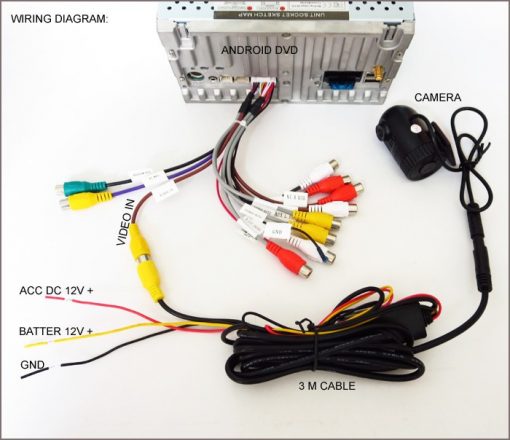
В этом случае запись видео с гаджета будет производиться на microSD. Флешку достаточно вставить в слот видеорегистратора. А ролики с удобством можно пересмотреть на дисплее магнитолы.
Видео, передаваемое на экран проигрывателя, можно запустить разными способами:
- поверх всех приложений;
- как картинку в картинке;
- в уголке экрана магнитолы.
Нажав на кнопку, можно любой видеокадр запечатлеть в виде фотографии.
Видео будет записываться в формате HD, а фотографии – в JPG.
Заблокировать удаление видео при необходимости можно, воспользовавшись кнопками на дисплее автомагнитолы.
Как начать работу с видеорегистратором
Чтобы система работала качественно, подключив устройство к автомагнитоле, следует позаботиться об установке специального приложения.
- Воспользовавшись ES-проводником, перейдите на USB-накопитель.
- Выберите uCarsvr.apk.
- Установите приложение.
Теперь можно запускать программу, щёлкая на появившуюся на экране иконку HDDVR.

При отсутствии в видеорегистраторе карты памяти 8–32 Gb некоторые функции останутся неактивными, показываясь в приложении в сером цвете.
Дополнительные параметры
Выбирая видеорегистратор с возможностью подключения к автомагнитоле, обратите внимание на наличие вспомогательной системы ADAS, способной упростить вождение. Она поможет распознать:
- опасное приближение к объекту или другому участнику движения;
- уход со своей полосы на размеченной трассе;
- вынести на дисплей проигрывателя место расположения.
В случае угрозы система подаёт звуковой сигнал и выводит предупреждение на дисплей.
Установка режима «Окно в окне»
Чтобы изображение с регистратора передавалось на магнитолу, не занимая весь экран, а только небольшую его часть сверху, следует произвести такие действия:
- Щёлкните на плюсик в правом углу снизу.
- Откроется окно настроек Settings.
- Выберите желаемую настройку и подтвердите её применение.
С помощью этого же меню можно настроить:
- ADAS: чтобы система подавала сигнал при угрожающем приближении или потере полосы;
- DVR: включение-выключение звука, показ GPS-координат, положение предупреждений, разрешение делать снимки, линии горизонта и разметки.
Как видите, намного удобнее приобрести USB-видеорегистратор с функцией подключения к Android-магнитоле, чтобы значительно расширить возможности вспомогательного устройства.
Видео с автомобильного регистратора на экране вашего смартфона
Если в вашем регистраторе нет своего дисплея, то смартфон исправляет этот недостаток. Однако на маленьком экране не очень удобно просматривать видео, снятое регистратором. Обычно нужно рассмотреть все детали – гос. номера, дорожные знаки и другие мелкие объекты, а это, согласитесь, лучше просматривать на большом экране. Так что дисплей смартфона предназначен лишь для общего ознакомления с видеороликом, как впрочем, и маленький экран самого регистратора, если он имеется, конечно.

Смартфон может полностью заменить дисплей видеорегистратора
Управление и настройка функций видеорегистратора с помощью смартфона
На рынке присутствует множество моделей авторегистраторов. Большинство из них оснащены полноценным функционалом и можно настроить все параметры кнопками на корпусе. Но, обычно это можно сделать, если устройство оснащено собственным дисплеем. Тогда, пользуясь специальным меню, очень легко настроить параметры записи и многое другое. Если же регистратор недорогой, без дисплея, то очень часто его подключают к компьютеру и уже с его помощью делают основные настройки. Так что да, намного легче прямо в салоне подключить смартфон к авторегистратору и оперативно поменять настройки. Нет необходимости таскать регистратор домой, к компьютеру.

Автомобильный видеорегистратор подключен к смартфону через WiFi
Но возникает некоторые сомнения. Ведь если регистратор от серьезного производителя, то в нем обязательно будет возможность настройки функций без всяких дополнительных устройств. Тогда смартфон просто будет дублировать функции настройки. А если все-таки смартфон необходим для регулировки настроек, то это, без сомнений, бюджетная модель. Тогда перед покупкой нужно внимательно посмотреть, где ещё в конструкции применены решения, которые могут упростить, но ухудшить функциональность видеорегистратора.
Переброска видеоматериалов в память мобильного устройства
Вот здесь нечего возразить. Если Вы предварительно настроили возможность оперативного копирования видеофайлов в память смартфона, то сделать эту операцию в экстремальной ситуации можно будет в считанные секунды. Представьте себе, что Вы оказались свидетелем, а то и хуже того, участником ДТП. В вашем регистраторе находится важная видеозапись. Как уберечь её, удержать в вашем владении? Не забываем, в какой стране мы живем. Регистратор, или карту памяти из него, может изъять сотрудник полиции. Также в наше время могут найтись особо упоротые граждане, которые считают себя лучше всех и просто нагло забрать регистратор, видео с которого компрометирует их. Вот тогда-то возможность оперативного копирования видеоролика в память смартфона очень поможет.
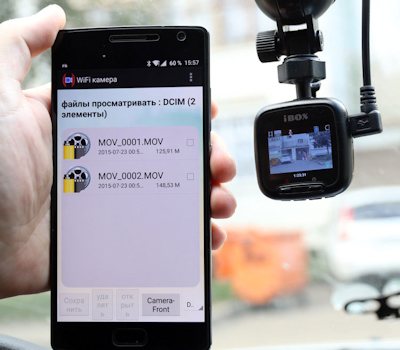
Копирование видеороликов на смартфон
Конечно, ситуации, которые я описываю, могут произойти с очень маленькой вероятностью. Но вот возможность просто переписывать видео в смартфон без лишних телодвижений тоже может очень пригодиться.
Я считаю, что функция подключения автомобильного видеорегистратора к смартфону очень полезная вещь. Но при одном условии — авторегистратором можно пользоваться в полную меру без дополнительных устройств. Если производитель убрал важные функции из видеорегистратора и предлагает воспользоваться ими, перекладывая всю нагрузку на смартфон, которого возможно у вас нет, то такое устройство является урезанной, бюджетной моделью и нужно очень внимательно изучить все параметры и характеристики, прежде чем покупать его.

Видеозапись – главная ценность при ДТП: она помогает разобраться в ситуации, определить виноватых, уберечься от несправедливых обвинений, а иногда – и от уголовной ответственности. Но в стрессовой ситуации сложно сориентироваться и понять, что делать с крохотной microSD-картой, на которой хранится важная информация. Понятно, что видео с неё нужно скачать и внимательно рассмотреть, но как это сделать в дорожных условиях? Далеко не все возят с собой ноутбук с картридером и полноформатный SD-переходник. Зато смартфон, в отличие от ноутбука, есть практически в каждой машине. Поэтому в компании Mio научили видеорегистраторы моделей MiVue 733, 786, 788 и J60 передавать записи прямо на него.
Инженеры постарались сделать процесс обмена информацией максимально быстрым и удобным. Чтобы скачать видео с регистратора на смартфон, провода не понадобятся – передача производится по протоколу Wi-Fi, а управлять записанными файлами можно через удобное фирменное приложение MiVue Pro. Всё можно сделать буквально в пару кликов: через меню регистратора запускается беспроводной модуль и активируется точка доступа, затем к ней подключается смартфон (как к любому Wi-Fi роутеру), приложение соединяется с регистратором, у пользователя тут же появляется доступ к содержимому карты памяти. Ещё несколько секунд – и видео скопировано в память смартфона.
Впрочем, быстрым переносом данных возможности «беспроводных» регистраторов Mio не исчерпываются. Умные устройства способны действовать самостоятельно! Видеорегистратор «узнаёт» о том, что произошло ДТП одновременно с водителем, только водитель полагается на собственные органы чувств, а электроника – на показания G-сенсора, или датчика удара. И пока хозяин приходит в себя и оценивает убытки, устройство автоматически выделит из общего видеопотока аварийный фрагмент (3 секунды до ДТП и 12 после) и запишет его в отдельную папку на карте памяти. Там он, во-первых, будет защищён от стирания, а во-вторых его будет проще найти. Более того, через приложение MiVue Pro можно настроить автоматическое копирование роликов, записанных по датчику удара, в память смартфона! В этом случае водителю вообще не нужно будет заботиться о переносе данных: останется только дождаться приезда экипажа ДПС и продемонстрировать инспекторам запись на экране своего мобильного.
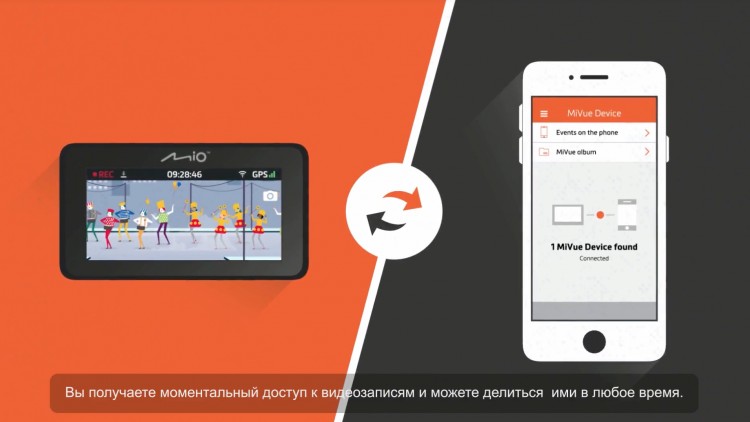
Приложение MiVue Pro можно скачать через Play Market или App Store, как и любую другую программу для смартфона. У него интуитивно понятный интерфейс и русифицированное меню, в котором, помимо доступа к карте памяти, можно найти и другие удобные опции – например, беспроводное обновление прошивки или возможность прямой трансляции видео с регистратора в Facebook. Передачу данных без проводов поддерживают три «классических» модели Mio – MiVue 733, 786 и 788, а также компактный регистратор для скрытого монтажа MiVue J60. Последний вообще не имеет экрана, потому видео с него проще всего смотреть именно со смартфона.
Самая лучшая авария – та, которой не было, но если неприятность всё-таки произошла, то почему бы не воспользоваться удачными инженерными решениями и не облегчить себе неприятное разбирательство?

Оригинал статьи от 21.07.2018: Вы давно мечтаете о том, чтобы использовать в своем автомобиле беспроводное соединение для подключения смартфона к Android Auto магнитоле, которая лишена такой возможности и к которой можно подключаться только через USB? Это возможно, и сегодня мы расскажем вам как сделать это.
Как превратить Android Auto магнитолу с проводным подключением к смартфону в головное устройство с беспроводным подключением придумал один из независимых разработчиков, известных на форуме XDA Developers как Emil Borconi.
Для того чтобы получить возможность соединяться с вашей авто магнитолой через WiFi вам понадобится созданное им приложение и старый Android смартфон или Android «свисток» (медиаплеер с USB подключением).
Тип и мощность начинки этих устройств значения не имеют: главное, чтобы они работали под управлением операционной системы Android 3.0 и выше.
Как подключить смартфон к Android Auto магнитоле через WiFi с помощью второго смартфона
1. Для начала Вам нужно будет установить на старый смартфон приложение AAGateWay. В Google Play Маркет вы его пока не найдете: так как оно пока еще находится на этапе разработки скачать его можно только через фирменный магазин XDA Labs. Приложение платное, но оно обойдется вам в символическую цену, составляющую всего $0.99.
2. Настройте на своем основном смартфоне точку доступа Wi-Fi. Для этого перейдите в меню настроек системы, раздел точка доступа (режим модема), задайте имя сети, пароль для Wi-Fi соединения и включите режим точки доступа.
3. Подключите дополнительный смартфон к беспроводной Wi-Fi сети, через точку доступа созданную на основном телефоне.
4. Подключите свой дополнительный смартфон к Android Auto магнитоле с помощью USB кабеля, и в появившемся уведомлении выберите AAGateway. После этого приложение будет пытаться соединиться с вашим основным телефоном через WiFi. Чтобы оно смогло сделать это:
• Откройте на своем смартфоне приложение Android Auto

• Нажмите на кнопку меню в виде гамбургера (три горизонтальные полоски) в левом верхнем углу и выберите пункт «Об Android Auto»
• Нажмите на верхнюю панель с надписью «Об Android Auto» 10 раз, что приведет к включению режима для разработчиков.

• Нажмите на кнопку вызова меню в виде вертикального троеточия и выберите пункт «Для разработчиков»
• В открывшемся окне кликните по пункту «Версия приложения» и в появившемся меню выберите «Для разработчиков»

• В разделе «Для разработчиков» опуститесь вниз и поставьте отметку напротив пункта «Неизвестные источники»

• Вернитесь назад, в окно «Об Android Auto», снова нажмите на кнопку в виде вертикального троеточия и в открывшемся окне нажмите на «Вкл. Сервер головного устройства».

После запуска сервера можно закрыть Android Auto на основном смартфоне. Теперь, чтобы пользоваться беспроводным подключением к автомагнитоле вам нужно будет просто подключить дополнительный смартфон к вашему автомобилю.
Как работает беспроводное подключение к Android Auto через WiFi вы можете посмотреть в ролике созданном автором приложения:
Если ваш дополнительный смартфон не хочет подключаться к Android Auto магнитоле, попробуйте включить на нем режим отладки по USB. Как это сделать читайте в статье по этому адресу.
Как подключить смартфон к Android Auto магнитоле через WiFi с помощью USB медиаплеера
Если на вашем медиаплеере есть Root, то как описано в пункте 1 инструкции выше установите на нем приложение AAGateWay, запустите его, предоставьте ему root права, после чего обязательно перезагрузите это устройство. Далее следуйте инструкции выше.
Если на вашем медиаплеере нет Root прав, то после установки приложения на нём вам придется слегка повозиться:
На большинстве Android «свистков» имеется два micro USB порта: один для подачи питания, второй для подключения к другим устройствам (OTG). Вам понадобится ноутбук, Windows планшет, или мобильная батарея к которым вы сможете подключить свой медиаплеер для его запуска.
Включите свисток, убедитесь, что он запустился и подключился к вашей мобильной точке доступа на основном смартфоне, после чего не отключая его питания перейдите к автомобилю и подключите его через OTG USB порт к головному устройству Android Auto.
Подождите несколько секунд, отключите медиаплеер от автомагнитолы, и не выключая его перейдите к телевизору или монитору, к которым подключите свисток через HDMI и с помощью мыши или пульта дистанционного управления выберите в подсказке, которую вы увидите на экране AAGateWay.
Дополнительную информацию, а также способы решения возникающих во время работы проблем вы можете получить в этой ветке форума XDA.
Добавлено 26.08.2019:
На популярном сайте Reddit был опубликован новый, более простой способ беспроводного подключения к головному устройству Android Auto.
Если вы захотите воспользоваться им, имейте в виду, что есть несколько ограничений:
1. У вас должна иметься самая свежая бета-версия приложения Сервисы Google Play. Чтобы её получить вы можете либо зарегистрироваться в качестве бета тестера в Play Маркет, либо скачав установочный APK файл приложения отсюда.
2. Ваш смартфон должен работать под управлением операционной системы Android 9 Pie.
3. Магнитола вашего автомобиля должна поддерживать беспроводной режим работы с Android Auto.
Если ваш смартфон и магнитола соответствуют указанным требованиям, для того, чтобы "подружить" их вам нужно сделать следующее:
• Активируйте режим разработчика в приложении Android Auto. Для этого откройте меню настроек приложения (кнопка в виде шестеренки), перейдите в самый низ и 10 раз подряд нажмите на пункт "Версия"
• Нажмите на кнопу меню в в виде вертикального троеточия и выберите в нем пункт "Для разработчиков"

• В открывшемся перечне опций включите "Добавить функцию беспроводной трансляции в настройки"

• В меню настроек приложения появится пункт "Беспроводная трансляция". Убедитесь, что он действительно есть и активирован.
• Перезагрузите свой смартфон, запустите Android Auto и следуйте инструкциям по подключению на экране вашей магнитолы.
В настоящий момент этот метод был успешно опробован на следующих моделях смартфонов со следующими магнитолами в паре:

Преимущества таких регистраторов
Авторегистраторы с Wi-Fi модулем появились не так давно, но преимущества таких устройств уже успели оценить многие автолюбители. Почти все производители автомобильных электронных аксессуаров уже выпустили хотя бы по одной модели регистратора такого рода.

Чаще всего модуль беспроводной сети служит для копирования видеозаписи с регистратора. В случае возникновения ДТП запись с места аварии следует сразу же приобщить к делу. Этот материал может стать отличным доказательством невиновности водителя при судебных разбирательствах.
Юристы настоятельно рекомендуют копировать запись с ДТП на смартфон или компьютер перед тем, как отдать ее сотрудникам полиции, чтобы при необходимости можно было предъявить копию записи в суде (если оригинал будет случайно утерян).
В стандартных авторегистраторах существует несколько способов копирования видеороликов: можно просто сохранить данные на внутреннюю память, также предусмотрена установка нескольких карт памяти. Но в большей части видеоргистраторов все еще требуется вытаскивать flash-карту и с помощью картридера копировать записи на компьютер. Автомобильные регистраторы, имеющие вай-фай, позволяют копировать любой снятый ролик сразу же на другой портативный девайс. При этом не требуется наличие ноутбука, второй карты памяти, не нужно обрезать или конвертировать видео. Запись сохраняется на смартфоне или планшете, и ее можно будет просмотреть в любое время.

Кроме сохранения видео Wi-Fi дает возможность просматривать потоковые записи с регистратора (как в реальном времени, так и уже отснятые файлы). Наличие такой функции позволяет просматривать видео на любом устройстве с удобным разрешением дисплея. Обычно видеорегистратор с Wi-Fi даже не имеет встроенного экрана, так как конструкторы этих устройств просто убрали его из-за ненадобности. Отсутствие дисплея позволило значительно уменьшить размеры подобных девайсов. Мини-видеорегистратор может понравиться многим автомобилистам, ценящим комфорт при вождении.
К популярным авторегистраторам без экрана можно отнести BlackVue DR-600GW HD, Cowon AW 1 и пр. В обоих случаях есть свои плюсы и минусы, но управление и настройка любых подобных устройств проводятся практически одинаково. Для каждого видеорегистратора с Wi-Fi модулем имеется специальное приложение для компьютера или мобильного телефона, которое предоставляет доступ к основному функционалу устройства. Так, например, с помощью смартфона можно скопировать или просмотреть данные на регистраторе, настроить параметры изображения, звука и т.д. Обычно такие приложения бесплатны и доступны для большинства операционных систем.

При этом есть некоторые модели видеорегистраторов имеющие и экран, и доступ к беспроводной сети. К таким девайсам относятся KAPKAM QX3 Neo, Transcend DrivePro 200 и т.д. Благодаря встроенному TFT-дисплею эти модели можно легко настраивать.
Особенности работы авторегистраторов с Wi-Fi
Суть работы у всех подобных видеорегистраторов одинакова. Сначала нужно скачать специальное приложение на мобильный телефон. После этого следует установить соединение с сетью автомобильного девайса. Стоит отметить, что в данном случае видеорегистратор служит точкой доступа беспроводной сети, то есть при установке соединения с ним смартфон не будет иметь доступа к интернету.
Следует подчеркнуть, что видеорегистраторы с Wi-Fi не всегда имеют возможность выхода в интернет. В данном случае Wi-Fi представляет собой способ передачи информации (как Bluetooth, но значительно быстрее). Для доступа к интернету из автомобиля требуется наличие 3G-модема, маршрутизатора или подобных устройств. В нашем случае Wi-Fi служит для создания локальной беспроводной сети между регистратором и смартфоном или ноутбуком.

Но все же некоторые автомобильные видеорегистраторы могут подключаться к интернету, чтобы видеозапись могла сразу же сохраняться на облачном хранилище данных. В этом случае видео можно просматривать удаленно с любого устройства через облачные сервисы. К видеорегистраторам с таким функционалом можно отнести Highscreen BlackBox Connect, KAPKAM QX3 Neo.
В целом можно сказать, что в авторегистраторах с Wi-Fi есть как преимущества, так и недостатки. К полюсам таких устройств можно отнести удобство при копировании и просмотре видео. Такие приборы легко настраивать через смартфон или планшет. Небольшие размеры позволяют удобно и незаметно разместить регистратор на лобовом стекле.
К недостаткам таких устройств можно отнести отсутствие дисплея, ведь не всегда можно понять, включена ли камера, и куда сфокусирован ее объектив. Для просмотра и настройки необходимо дополнительное оборудование (смартфон или планшет). Программное обеспечение для удаленного доступа, во многом недоработанное, может некорректно работать на некоторых устройствах (особенно это касается ПО для китайских видеорегистраторов).
Читайте также:

